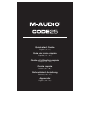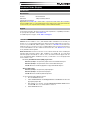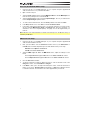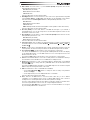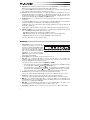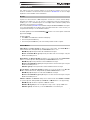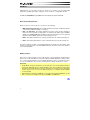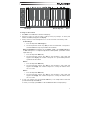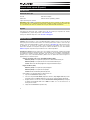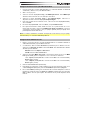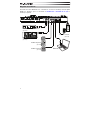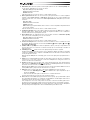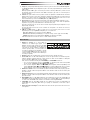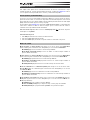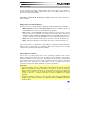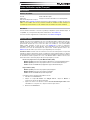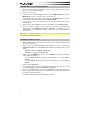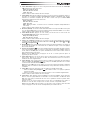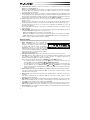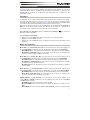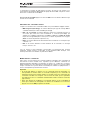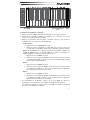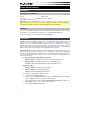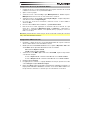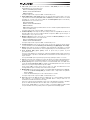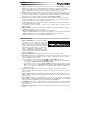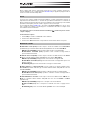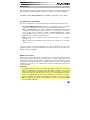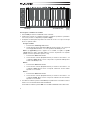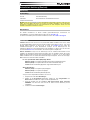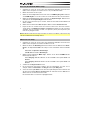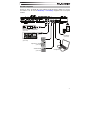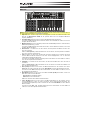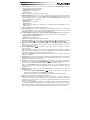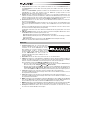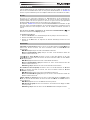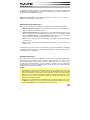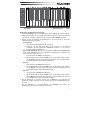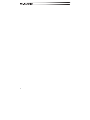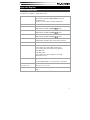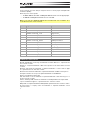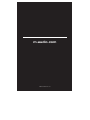M-Audio Code 25 Le manuel du propriétaire
- Catégorie
- Instruments de musique
- Taper
- Le manuel du propriétaire
La page est en cours de chargement...
La page est en cours de chargement...
La page est en cours de chargement...
La page est en cours de chargement...
La page est en cours de chargement...
La page est en cours de chargement...
La page est en cours de chargement...
La page est en cours de chargement...
La page est en cours de chargement...
La page est en cours de chargement...
La page est en cours de chargement...
La page est en cours de chargement...
La page est en cours de chargement...
La page est en cours de chargement...
La page est en cours de chargement...
La page est en cours de chargement...
La page est en cours de chargement...
La page est en cours de chargement...
La page est en cours de chargement...

21
Guide d’utilisation rapide (Français)
Présentation
Contenu de la boîte
Code 25 Guide d’utilisation rapide
Câble USB Consignes de sécurité et informations concernant la garantie
Carte de téléchargement de logiciel
Important : Visitez m-audio.com afin de télécharger son Guide d’utilisation complet et Code Preset
Editor. Le Preset Editor offre une façon visuelle et intuitive de modifier les divers messages de
commande que le Code transmet à votre ordinateur sans devoir utiliser une interface matérielle.
Assistance
Pour les dernières informations concernant ce produit (la configuration système minimale requise, la
compatibilité, etc) et l’enregistrement du produit, veuillez visitez le site m-audio.com.
Pour toute assistance supplémentaire, veuillez visiter le site m-audio.com/support.
Utilisation rapide
Logiciel : Nous avons inclus l’application Pro Tools | First M-Audio Edition et Ableton Live Lite avec
le Code 25 afin que vous puissiez commencer à créer de la musique avec un logiciel de qualité
professionnelle aussitôt que vous le sortez de la boîte. Pour installer Pro Tools | First M-Audio
Edition, veuillez enregistrer le Code 25 sur le site m-audio.com et suivre les instructions
d’installation à partir de votre compte utilisateur. Pour installer Ableton Live Lite, veuillez suivre les
instructions sur la carte de téléchargement de logiciel fournie. Veuillez également visiter le site
ableton.com afin de vérifier s’il y a des mises à jour disponibles pour votre logiciel.
Instruments virtuels : Veuillez suivre les instructions sur la carte de téléchargement de logiciel afin
d’installer les plug-ins d'instruments virtuels. La plupart des logiciels audionumériques ne chargent
pas automatiquement les plug-ins d'instruments virtuels après l’installation. Afin d’accéder aux plug-
ins d'instruments virtuels à partir de Pro Tools | First M-Audio Edition et Ableton Live Lite, vous
devez sélectionner le dossier des plug-ins afin que le logiciel puisse y accéder :
Dossiers des plug-ins Pro Tools | First M-Audio Edition (AAX) :
Windows (32 bits) : C:\Fichiers de programme (x86)\Fichiers communs\Avid\Audio\Plug-ins
Windows (64 bits) : C:\Fichiers de programme\Fichiers communs\Avid\Audio\Plug-ins
macOS : Macintosh HD/Bibliothèque/Application Support/Avid/Audio/Plug-ins
Plug-ins Ableton (VST) :
Windows (32 bits) : C:\Fichiers de programme (x86)\VSTplugins
Windows (64 bits) : C:\Fichiers de programme\VSTplugins
macOS : Macintosh HD\Bibliothèque\Audio\Plugins\VST
Pour définir le dossier de plug-ins dans Ableton Live Lite :
1. Allez dans le menu Preferences.
2. Cliquez sur l’onglet File Folder. Sous Plug-In Sources, cliquez sur Browse et
sélectionnez le dossier des plug-ins approprié.
3. Après avoir effectué votre sélection, le bouton Use VST Custom Plug-In Folder devrait
être activé. Si ce n’est pas le cas, cliquez sur le bouton pour l’activer.
4. Quittez le menu Preferences.

22
Installation Pro Tools | First M-Audio Edition
1. Utilisez le câble USB fourni pour brancher le Code 25 au port USB d’un ordinateur, puis
lancez Pro Tools | First M-Audio Edition.
2. Ouvrir ou créer un projet.
3. À partir du menu déroulant Setup, sélectionnez l’option MIDI Input Devices. Activez
MIDI Input du Code 25 en cochant la case à côté de Code 25.
4. À partir du menu déroulant Setup, sélectionnez l’option Playback Engine. Sélectionnez
votre appareil audio à partir du menu déroulant Playback Engine.
5. Pour créer une nouvelle piste d'instrument, sélectionnez l’option New à partir du menu
déroulant Track.
6. À partir du menu déroulant New, sélectionnez l’option Stereo, puis Instrument Track.
7. Dans la nouvelle piste, ajoutez un insert en cliquant sur les Inserts A-E de la piste et en
sélectionnant l’option Multichannel Plugin > Instrument et l’instrument que vous
souhaitez utiliser, comme Xpand!2 (Stereo). Le plug-in peut maintenant être déclenché
par le Code 25.
Remarque : Les utilisateurs Windows ont besoin d'une carte son externe (tel que M-Track
2X2) ou d'un pilote ASIO à faible latence.
Installation de Ableton Live Lite
1. Utilisez le câble USB fourni pour brancher le Code 25 au port USB d’un ordinateur, puis
lancez Ableton Live Lite.
2. Ouvrez ensuite la fenêtre Preferences dans Ableton Live Lite. Sélectionnez le
périphérique audio dans l'onglet Audio. Cela dépend de l'interface audio que vous
utilisez.
Windows : Sélectionnez Options > Preferences
macOS : Sélectionnez Live > Preferences
3. Cliquez sur l’onglet MIDI/Sync. Dans la section MIDI Ports, réglez les paramètres
comme indiqué ci-dessous :
À côté de Input : Code 25, basculez le bouton On dans les colonnes Track et
Remote.
À côté de Output : Code 25, basculez le bouton On dans les colonnes Track et
Remote.
4. Fermez la fenêtre Preferences.
5. Pour ajouter un instrument ou un plug-in à Ableton Live Lite afin de générer un son, dans
la colonne Categories, sélectionnez Instruments ou Plug-ins.
6. Dans la colonne Name à droite de la colonne Categories, recherchez l'instrument ou le
plug-in de votre choix. Cliquez et glissez l'instrument sur une piste MIDI dans Ableton
Live Lite pour charger l'instrument.
L'instrument peut maintenant être déclenché par le Code 25.

23
Schéma de connexion
N’oubliez pas de sélectionner le Code 25 comme interface dans votre logiciel audionumérique
(DAW). Les éléments qui ne figurent pas dans Présentation > Contenu de la boîte sont
vendus séparément.
MIDI
PIANO
ORGAN
GUITAR/BASS
BRASS/ORCH
SYNTH/PAD
RHYTHM
SPECIAL FX
PATCH
PERFORM
RHYTHM
GM
Module de son MIDI externe
(facultatif)
Pédale de sustain
(facultative)
Ordinateur
Alimentation
(facultative)
Pédale d’expression
(facultative)
Séquenceur MIDI externe
(facultatif)

24
Caractéristiques
Panneau supérieur
23
4
7
9
7
9
7
9
7
9
7
9
1
6
15
16 17 18 19
20
14
21
5
8
10
11
12
12
12
12
13
2224
23
24
23
Important : Pour une explication plus détaillée de ces commandes et de comment les utiliser, veuillez
télécharger le guide d’utilisation du Code 25 sur le site m-audio.com.
1. Clavier : Ce clavier de 25 notes sensibles à la dynamique avec fonction Aftertouch peut commander
toute la gamme des 127 notes MIDI disponibles à l’aide des touches Octave –/+ (10 octaves).
2. Molette Pitch Bend : Cette molette permet de transmettre des données MIDI concernant la hauteur
tonale.
Vous pouvez également changer l’affectation MIDI de cette molette. Veuillez consulter le Guide
d’utilisation afin d’en savoir plus.
3. Molette de modulation : Cette molette transmet des données de contrôleur en continu — MIDI
CC #01 (Modulation), par défaut.
Vous pouvez également changer l’affectation MIDI de cette molette. Veuillez consulter le Guide
d’utilisation afin d’en savoir plus.
4. Touche Octave –/+ : Ces touches permettent de décaler le clavier d’octave vers le haut ou le bas.
Maintenez la touche Transpose enfoncée et appuyez sur une de ces touches afin de décaler le clavier
d’un demi-ton vers le haut ou le bas.
5. Pads : Ces pads permettent de déclencher des sonorités de batterie ou d’autres échantillons du logiciel
ou du module de son MIDI externe. Ils sont sensibles à la dynamique, donc très nerveux et intuitifs.
Vous pouvez également changer l’affectations MIDI et Couleur de ces pads. Veuillez consulter le Guide
d’utilisation afin d’en savoir plus.
6. Pad Octave –/+ : Ces touches permettent de décaler les pads d’octave vers le haut ou le bas.
Maintenez la touche Transpose enfoncée et appuyez sur une de ces touches afin de décaler les pads
d’un demi-ton vers le haut ou le bas.
7. Potentiomètres (F1 à F9) : Ces potentiomètres transmettent des messages CC MIDI à votre logiciel ou
à votre appareil MIDI externe. Utilisez la touche Fader Mode pour modifier leur mode.
Vous pouvez également changer l’affectation MIDI de ces potentiomètres. Veuillez consulter le Guide
d’utilisation afin d’en savoir plus.
8. Touche Fader Mode : Appuyez sur cette touche pour basculer entre les deux modes des
potentiomètres (F1 à F9), indiqués par la couleur de la touche :
Rouge : Mode MIDI (par défaut)
Vert : Mode Mackie Control
®
/HUI
®
Veuillez consulter le Guide d’utilisation afin d’en savoir plus.
9. Touches (B1 à B9) : Ces touches transmettent des messages CC MIDI à votre logiciel ou à votre
appareil MIDI externe. Elles peuvent fonctionner comme touches momentanées ou à bascule
(verrouillage). Utilisez la touche Button Mode pour modifier leur mode.
Vous pouvez également changer l’affectations MIDI, HID et Couleur de ces touches. Veuillez consulter
le Guide d’utilisation afin d’en savoir plus.

25
10. Touche Button Mode : Appuyez sur cette touche pour basculer entre les trois modes des touches (B1
à B9), indiqués par la couleur de la touche :
Rouge : Mode MIDI (par défaut)
Vert : Mode Mackie Control/HUI
Jaune : Mode HID
Veuillez consulter le Guide d’utilisation afin d’en savoir plus.
11. Touches Bank (droite/gauche) : Appuyez sur une de ces touches pour passer à la banque suivante ou
précédente des commandes assignables (potentiomètres, touches et encodeurs). Cela affectera
seulement les commandes assignables qui sont dans le même mode que les touches Bank
(droite/gauche), indiqué par la couleur de la touche :
Rouge : MIDI Mode
Vert : Mode Mackie Control/HUI
Jaune : Mode HID
Blanc : Global (par défaut ; ceci affecte toutes les commandes assignables indépendamment de
leurs modes)
Veuillez consulter le Guide d’utilisation afin d’en savoir plus.
12. Encodeurs (E1 à E8) : Ces boutons rotatifs 360º transmettent des messages CC MIDI à votre logiciel
ou à votre appareil MIDI externe. Vous pouvez également changer l’affectation MIDI de ces encodeurs.
Veuillez consulter le Guide d’utilisation afin d’en savoir plus.
13. Touche Mode Encoder : Appuyez sur cette touche pour basculer entre les deux modes des
encodeurs (E1 à E8), indiqués par la couleur de la touche :
Rouge : Mode MIDI (par défaut)
Vert : Mode Mackie Control/HUI
Veuillez consulter le Guide d’utilisation afin d’en savoir plus.
14. Touches de commande de lecture : Ces six touches sont des touches dédiées pour l’envoi de
commandes de lecture Mackie Control/HUI traditionnelles : Retour (), avance rapide (), arrêt (),
lecture () et enregistrement ().
15. Écran d’affichage : Cet écran d’affichage permet de visionner la valeur des paramètres, les réglages et
les messages des opérations en cours du Code 25. Les différents messages ci-contre sont expliqués
dans le Guide d’utilisation.
16. Touches des préréglages () : C
es touches permettent de passer au préréglage précédent ou suivant.
Vous pouvez également utiliser ces touches pour faire défiler les paramètres modifiables affichés à
l’écran, définir le canal MIDI global, ou régler le canal MIDI d’une zone du clavier. Veuillez consulter le
Guide d’utilisation afin d’en savoir plus.
Maintenir la touche Shift enfoncée puis appuyer sur une de ces touches permet de passer au
programme précédent ou suivant.
17. Touche Shift : Maintenez cette touche enfoncée pour accéder aux fonctions secondaires de certaines
autres touches. Appuyez sur cette touche en Mode Zone Edit afin d’accéder à des fonctions de
modification de la zone supplémentaires.
18. Touche Channel : Cette touche permet d’accéder et de quitter le mode Channel. En mode Channel,
utilisez les touches des préréglages () pour changer le canal MIDI global du Code 25. Veuillez
consulter le Guide d’utilisation afin d’en savoir plus.
Maintenir la touche Shift enfoncée puis appuyer sur cette touche permet de transmettre un instantané
MIDI (Snap Shot). Ceci transmet le message MIDI assigné et la position/valeur actuelle de toutes les
commandes.
19. Touche Edit : Cette touche permet d’accéder et de quitter le mode Edit. En mode Edit :
• Utilisez les touches des préréglages () de modifier la valeur ou le réglage du paramètre
sélectionné à l’écran.
• Utilisez les touches du clavier pour accéder à des fonctions ou des commandes supplémentaires.
Veuillez consulter le Guide d’utilisation afin d’en savoir plus.
20. Touches Zone, 1 à 4 : Appuyez sur la touche Zone pour accéder au mode Zone, qui vous permet de
diviser le clavier en 4 plages différentes, chevauchantes ou non chevauchantes, sur différents canaux
MIDI. Ceci s’avère utile pour transmettre des notes vers 4 synthétiseurs externes à partir du même
clavier, par exemple.
Appuyez sur une des touches 1 à 4 (lorsque la touche Zone est active/allumée) pour activer ou
désactiver ces zones du clavier. Lorsqu’une zone est active, la touche correspondante s’allume.
Maintenez la touche Zone enfoncée pendant 1 seconde pour accéder ou quitter le mode Zone Edit.
Vous pouvez appuyer sur une des touches 1 à 4 clignotantes pour modifier cette zone.

26
21. Touche Transpose : Maintenez cette touche enfoncée tout en appuyant sur l’une des touches Pad
Octave –/+ ou Touche Octave –/+.
Maintenir la touche Shift enfoncée puis appuyer sur cette touche permet de transmettre un message
de panique MIDI. Cela signifie que toutes les notes MIDI s’arrêtent et que toutes les commandes
cessent d’envoyer leurs messages.
22. Pavé tactile X/Y : Ce pavé tactile vous permet de contrôler simultanément les deux paramètres dans
une façon bidimensionnelle (plutôt qu’une molette de modulation unidimensionnelle traditionnelle). Vous
pouvez assigner le paramètre et la plage pour chaque axe, X (horizontal) et Y (vertical). Ce pavé peut
être dans l’un des trois modes tel que déterminé par les touches X-Mode et Y-Mode.
23. Touches X/Y : Appuyez sur une de ces touches pour transmettre la valeur minimum du paramètre
affecté à cet axe.
Maintenir la touche Shift enfoncée puis appuyer sur cette touche permet de transmettre la valeur
médiane du paramètre assigné à cet axe (p. ex., une valeur MIDI de 64, à mi-chemin entre 0 et 127).
En mode Edit, appuyez sur une de ces touches lors de l’affectation du paramètre à cet axe : X
(horizontal) ou Y (vertical).
En mode HID, utilisez la touche X ou Y comme une commande clic gauche ou clic droit de la souris
(respectivement).
24. X-Mode/Y-Mode : Appuyez sur une de ces touches pour faire défiler les modes disponibles pour cet
axe du pavé tactile X/Y, indiqué par la couleur de la touche :
Rouge : Mode MIDI CC (l’axe est assigné à un numéro MIDI cc)
Rose : En mode MIDI Note (l’axe est assigné à une plage, une gamme ou un groupe de notes MIDI)
Jaune : Mode HID (l’axe vous permet d’utiliser le pavé tactile X/Y comme une souris/pavé tactile)
Veuillez consulter le Guide d’utilisation afin d’en savoir plus.
Panneau arrière
1. Entrée d’alimentation : Si vous ne souhaitez pas
utiliser un ordinateur dans votre installation (par
exemple, si vous utilisez le Code 25 pour commander
un module MIDI externe), utilisez un adaptateur
d’alimentation (9 V CC, 1 A, centre positif, vendu
séparément) afin de brancher le Code 25 à une prise
secteur. Vous pouvez également brancher le port USB
du Code 25 à une prise secteur à l’aide d’un chargeur
USB standard (vendu séparément).
2. Interrupteur d’alimentation : Cette touche permet de mettre le Code 25 sous et hors tension.
3. Port USB : Utilisez un câble USB afin de relier ce port USB au port USB d’un ordinateur. Le port USB
de l’ordinateur permet d’alimenter le Code 25. Cette connexion est également utilisée pour la
transmission de données MIDI vers et depuis votre ordinateur.
Cette connexion se rapporte également à la sortie MIDI et à l’entrée MIDI du Code 25 :
• Si un appareil externe est branché à la sortie MIDI, votre ordinateur peut transmettre des
messages MIDI via cette voie : Ordinateur Code 25 Appareil externe.
• Si un appareil externe est branché à l’entrée MIDI, votre appareil externe peut transmettre des
messages MIDI via cette voie : Appareil externe Code 25 Ordinateur. Les messages MIDI
peuvent alors être transmis à un appareil externe via la sortie MIDI, mais il doit passer d’abord par
le biais de l’ordinateur.
4. Entrée sustain : Cette entrée permet de brancher une pédale de sustain TS de 6,35 mm (1/4 po) facultative.
Vous pouvez également changer l’affectation MIDI de cette entrée. Veuillez consulter le Guide
d’utilisation afin d’en savoir plus.
5. Entrée volume : Cette entrée permet de brancher une pédale d’expression TRS de 6,35 mm (1/4 po)
facultative.
Vous pouvez également changer l’affectation MIDI de cette entrée. Veuillez consulter le Guide
d’utilisation afin d’en savoir plus.
6. Entrée MIDI : Vous pouvez brancher un câble MIDI à cinq broches standard à cette entrée et à la sortie
MIDI d’un appareil MIDI externe, tel un autre contrôleur MIDI. Les messages MIDI transmis à cette
entrée MIDI seront acheminés à votre ordinateur via le port USB.
7. Sortie MIDI : Vous pouvez brancher un câble MIDI à cinq broches standard à cette sortie et à l’entrée
MIDI d’un appareil MIDI externe, comme un synthétiseur, un séquenceur, un module de percussion, etc.
8. Verrou Kensington
®
: Cet emplacement permet d’utiliser un verrou Kinsington pour sécuriser le Code
25 sur une table ou autre surface.
1
2
34
5
678

27
Fonctionnement de base
Le présent chapitre couvre seulement quelques fonctionnalités de base du Code 25. Pour tirer le
meilleur parti de votre Code 25, n’oubliez pas de télécharger le Guide d’utilisation complet sur le site
m-audio.com afin d’obtenir des d’explications plus approfondies des commandes et des
fonctionnalités offertes.
Préréglages
Un préréglage est une collection d’affectations MIDI sauvegardée des commandes, des réglages
des canaux, des réglages des zones du clavier, etc. du Code 25. Vous pouvez sauvegarder jusqu’à
12 préréglages dans la mémoire interne du Code 25, vous permettant d’utiliser un préréglage dédié
pour chaque logiciel audionumérique (DAW), instrument virtuel ou projet/session.
Nous vous recommandons de visiter le site m-audio.com et de télécharger le fichier Code Preset
Editor qui offre une façon visuelle et intuitive de modifier les divers messages de commande que le
Code transmet à votre ordinateur sans devoir utiliser une interface matérielle.
Pour sélectionner un préréglage, utilisez les touches des préréglages (). Le numéro du
préréglage s’affichera à l’écran.
Pour sauvegarder un préréglage :
1. Appuyez sur la touche Edit pour accéder au mode Edit. La touche devrait s’allumer.
2. Appuyez sur la touche Store du clavier.
3. Appuyez sur la touche Enter du clavier. Les réglages sélectionnés seront sauvegardés comme
préréglage.
Modes des commandes
Modes Fader : Les potentiomètres (F1 à F9) sont toujours dans un des deux modes. Appuyez sur
la touche Fader Mode pour basculer entre eux, indiqué par la couleur de la touche Fader Mode :
Mode MIDI (rouge) : Ce mode permet aux potentiomètres de transmettre des messages CC MIDI.
Mode Mackie Control/HUI
(vert) : Ce mode permet aux potentiomètres de transmettre des
messages en utilisant le protocole Mackie Control/HUI.
Modes Button : Les touches (B1 à B9) sont toujours dans un des deux modes. Appuyez sur la
touche Button Mode pour basculer entre eux, indiqué par la couleur de la touche Button Mode :
Mode MIDI (rouge) : Ce mode permet aux touches de transmettre des messages CC MIDI.
Mode Mackie Control/HUI (vert) : Ce mode permet aux touches de transmettre des messages
en utilisant le protocole Mackie Control/HUI.
Mode HID (jaune) : Ce mode permet aux touches de transmettre des messages en utilisant le
protocole ASCII.
Modes Encoder : Les encodeurs (E1 à E8) sont toujours dans un des deux modes. Appuyez sur la
touche Encoder Mode pour basculer entre eux, indiqué par la couleur de la touche Encoder Mode :
Mode MIDI (rouge) : Ce mode permet aux encodeurs de transmettre des messages CC MIDI.
Mode Mackie Control/HUI (vert) : Ce mode permet aux encodeurs de transmettre des
messages en utilisant le protocole Mackie Control/HUI.
X-Modes/Y-Modes : Le pavé tactile X/Y est toujours dans un des trois modes. Appuyez sur la
touche X-Mode ou Y-Mode pour basculer entre eux, indiqués par la couleur de la touche X-Mode
ou Y-Mode (respectivement) :
Mode MIDI (rouge) : L’axe est assigné à un numéro CC MIDI.
Mode Note MIDI (rose) : L'axe est assigné à une plage, une gamme ou un groupe de notes
MIDI.
Mode HID (jaune) : L’axe vous permet d’utiliser le pavé tactile X/Y comme une souris/pavé tactile.

28
Mode Edit
Le mode Edit vous permet de régler diverses fonctions du Code 25. Par exemple, vous
pouvez affecter des paramètres MIDI, définir des plages de valeurs MIDI, changer les couleurs
des touches ou affecter des canaux MIDI.
Pour accéder au mode Edit, appuyez sur la touche Edit. La touche devrait s’allumer lorsque
le clavier est en mode Edit.
Affectations des commandes de base
Lorsque vous sélectionnez une commande à modifier, vous pouvez définir les réglages suivants :
• MIDI assignment (Ctrl Assign) : Ce numéro détermine quel type de message MIDI la
commande transmet (un numéro CC MIDI, par exemple).
• Data 1 (le cas échéant) : Ce numéro détermine comment la commande fonctionne (si
une touche agit comme une touche momentanée ou à bascule (verrouillage), par
exemple). Ceci s’applique uniquement à une touche, un pad ou à la pédale de sustain
lorsque son message MIDI (décrit ci-dessus) est un numéro de paramètre non enregistré
(NRPN, un numéro de paramètre supérieur à 127).
• Data 2 : Ce numéro détermine la valeur minimum de la commande, son message lorsque
« relachée », etc.
• Data 3 : Ce numéro détermine la valeur maximum de la commande, son message
lorsque « enfoncée », etc.
Tous ces numéros et leurs paramètres correspondants sont répertoriés dans le Guide
d’utilisation. Certains numéros correspondent à leurs paramètres MIDI classiques, mais
d’autres peuvent être moins familiers, en particulier les NRPN.
Modification des commandes
Cette section est un bref aperçu de comment modifier les affectations des commandes de
base décrites ci-dessus. Veuillez noter, cependant, que les différentes commandes ont
différents paramètres disponibles, les paramètres, les valeurs, etc., veuillez donc consulter le
Guide d’utilisation pour une explication plus approfondie de comment vous pouvez modifier
chaque commande. Vous pouvez utiliser le mode Edit pour modifier les réglages décrits ci-
dessus, mais également pour bien d’autres fonctions.
Important :
• En mode Edit, déplacer ou appuyer sur une commande permet de transmettre son
message MIDI. En d’autres termes, le mode Edit n’empêche pas les commandes de
transmettre leurs données normales. Gardez ceci à l’esprit lorsque vous sélectionnez des
commandes à modifier. Les exceptions sont les touches du clavier, qui vous permettent
d’accéder aux fonctions ou commandes supplémentaires (veuillez consulter le schéma à la
page suivante).
• Après avoir effectué les modifications en mode Edit, appuyez sur la touche Enter du
clavier pour confirmer leur sauvegarde. Pour annuler vos modifications à tout moment,
appuyez sur la touche Edit pour quitter le mode Edit.

29
Pour affecter ou modifier une commande :
1. Appuyez sur la touche Edit pour accéder au mode Edit. La touche devrait s’allumer.
2. Sélectionnez la commande à modifier en la déplaçant ou en l’enfonçant. Son nom (et
numéro, le cas échéant) s’affichera à l’écran.
3. Définissez les paramètres d’une des quatre commandes ci-dessous. Vous pouvez en
modifier plus d’un à la fois et dans n’importe quel ordre :
Control Assign :
i. Appuyez sur la touche Ctrl Assign du clavier.
ii. Utilisez les touches numériques du clavier (0
à 9) pour entrer le numéro qui
correspond au message MIDI souhaité comme indiqué dans Ie Guide d’utilisation.
Data 1 (le cas échéant) : Ceci s’applique uniquement à une touche, un pad ou à la
pédale de sustain lorsque son message MIDI est un numéro de paramètre non
enregistré (NRPN, un numéro de paramètre supérieur à 127).
i. Appuyez sur la touche Data 1 du clavier.
ii. Utilisez les touches numériques (0
à 9) du clavier afin d’entrer la valeur pour Data
1 qui s’affichera à l’écran. Ce numéro correspond à un paramètre MIDI spécifique
répertorié dans le Guide d’utilisation.
Data 2 :
i. Appuyez sur la touche Data 2 du clavier.
ii. Utilisez les touches numériques (0
à 9) du clavier afin d’entrer la valeur pour Data
2 qui s’affichera à l’écran. Ce numéro correspond généralement au réglage de la
valeur minimum transmis par une commande.
Data 3 :
i. Appuyez sur la touche Data 3 du clavier.
ii. Utilisez les touches numériques (0
à 9) du clavier afin d’entrer la valeur pour Data
3 qui s’affichera à l’écran. Ce numéro correspond généralement au réglage de la
valeur maximum transmis par une commande.
4. Pour sauvegarder les modifications, appuyez sur la touche Enter du clavier. Les
modifications seront sauvegardées et vous quittez automatiquement le Mode Edit.
Pour annuler les modifications, appuyez sur la touche Edit. Vous quitterez le mode Edit
sans qu’aucune modification soit apportée.
Ctrl Assign Touches numériques
0 à 9
Enter
La page est en cours de chargement...
La page est en cours de chargement...
La page est en cours de chargement...
La page est en cours de chargement...
La page est en cours de chargement...
La page est en cours de chargement...
La page est en cours de chargement...
La page est en cours de chargement...
La page est en cours de chargement...
La page est en cours de chargement...
La page est en cours de chargement...
La page est en cours de chargement...
La page est en cours de chargement...
La page est en cours de chargement...
La page est en cours de chargement...
La page est en cours de chargement...
La page est en cours de chargement...
La page est en cours de chargement...
La page est en cours de chargement...
La page est en cours de chargement...
La page est en cours de chargement...
La page est en cours de chargement...
La page est en cours de chargement...
-
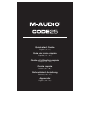 1
1
-
 2
2
-
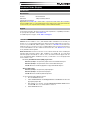 3
3
-
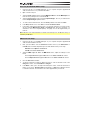 4
4
-
 5
5
-
 6
6
-
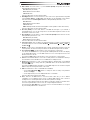 7
7
-
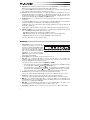 8
8
-
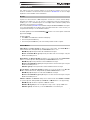 9
9
-
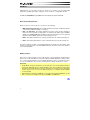 10
10
-
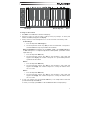 11
11
-
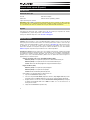 12
12
-
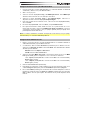 13
13
-
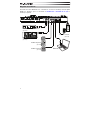 14
14
-
 15
15
-
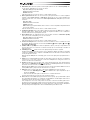 16
16
-
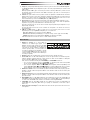 17
17
-
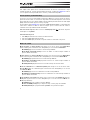 18
18
-
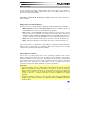 19
19
-
 20
20
-
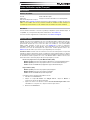 21
21
-
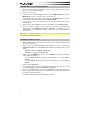 22
22
-
 23
23
-
 24
24
-
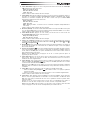 25
25
-
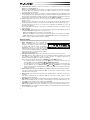 26
26
-
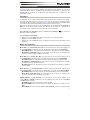 27
27
-
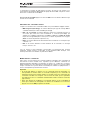 28
28
-
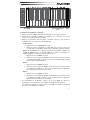 29
29
-
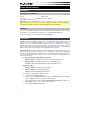 30
30
-
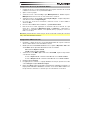 31
31
-
 32
32
-
 33
33
-
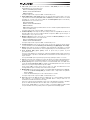 34
34
-
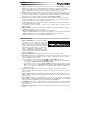 35
35
-
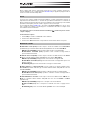 36
36
-
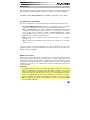 37
37
-
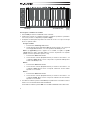 38
38
-
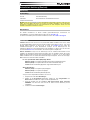 39
39
-
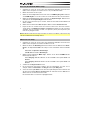 40
40
-
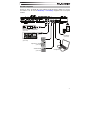 41
41
-
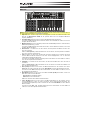 42
42
-
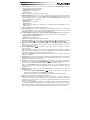 43
43
-
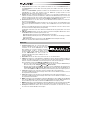 44
44
-
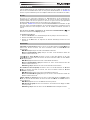 45
45
-
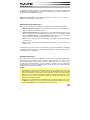 46
46
-
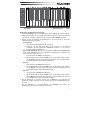 47
47
-
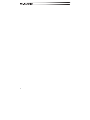 48
48
-
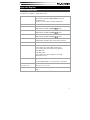 49
49
-
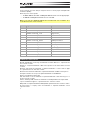 50
50
-
 51
51
-
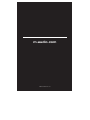 52
52
M-Audio Code 25 Le manuel du propriétaire
- Catégorie
- Instruments de musique
- Taper
- Le manuel du propriétaire
dans d''autres langues
- italiano: M-Audio Code 25 Manuale del proprietario
- English: M-Audio Code 25 Owner's manual
- español: M-Audio Code 25 El manual del propietario
- Deutsch: M-Audio Code 25 Bedienungsanleitung
Documents connexes
-
M-Audio CTRL49 Le manuel du propriétaire
-
M-Audio Hammer 88 Mode d'emploi
-
M-Audio Oxygen Pro 25 Mode d'emploi
-
M-Audio Oxygen Pro 25 Guide de démarrage rapide
-
M-Audio Oxygen Pro 61 Mode d'emploi
-
M-Audio Oxygen Pro 49 Mode d'emploi
-
M-Audio Oxygen Pro 49 Guide de démarrage rapide
-
M-Audio Oxygen Pro 49 Guide de démarrage rapide
-
M-Audio Hammer 88 Manuel utilisateur
-
M-Audio Keystation 49es MKII Le manuel du propriétaire
Autres documents
-
AKAI Professional MIDIMIX Manuel utilisateur
-
Akai MAX49 Mode d'emploi
-
Akai Professional Advance 61 Guide de démarrage rapide
-
Akai Advance 49 Mode d'emploi
-
Akai Advance 25 Mode d'emploi
-
Akai MAX25 Manuel utilisateur
-
Alesis V25 Le manuel du propriétaire
-
Novation FLkey 37 Mode d'emploi
-
Akai APC20 Le manuel du propriétaire
-
Alesis V61 Le manuel du propriétaire